Microsoft Wordで自動大文字修正を無効にする方法

Microsoft Wordが大文字の誤りと思われるものを修正する自動大文字化が気に入らない場合は、その機能を完全に無効にするか、ニーズに合わせてカスタマイズすることができます。.
大文字の自動修正を無効にするには、[ファイル]タブをクリックします。.

舞台裏の画面で、左側のアイテムのリストで「オプション」をクリックします.

Wordのオプションダイアログボックスの左側にある項目の一覧で「校正」をクリックします。.

[オートコレクトのオプション]セクションで、[オートコレクトのオプション]ボタンをクリックします。.

[オートコレクト]ダイアログボックスが表示され、[オートコレクト]タブがアクティブになります。タブの上部にあるWordに修正させたくないオプションのチェックボックスをオフにします(下の赤いボックスに表示)。これらのオプションを変更したら、[OK]をクリックします。ただし、完全に無効にしたくない場合は、これらのオプションでできることがもっとあります。適用する例外について調べるには、[オートコレクト]ダイアログボックスを開いたままにして先に進んでください。.

これらのオプションをオンのままにしておく場合は、[例外]ボタンを使用して、ルールから除外し、自動的に修正しない特定の項目を追加できます。.
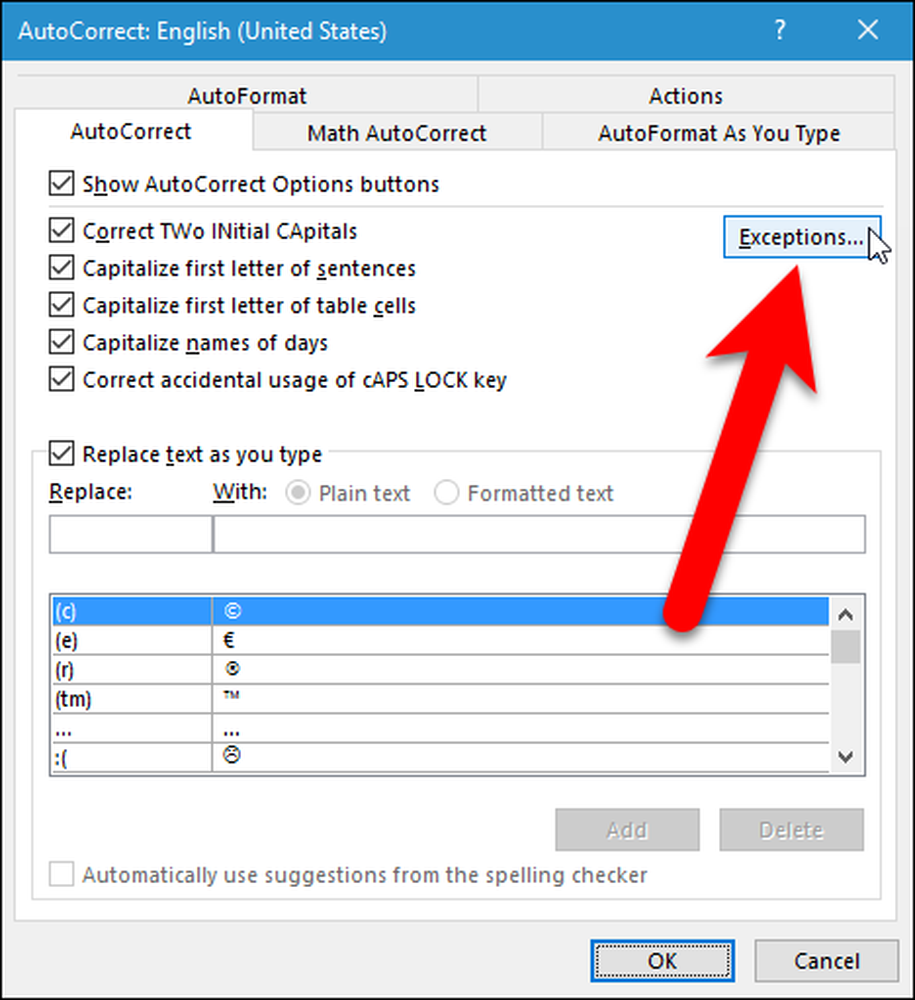
[オートコレクトの例外]ダイアログボックスで、Wordに修正させたくない単語を追加できます。 [最初の文字]タブは、通常は文の最初の文字とテーブルセルを修正する単語用です。 [初期CAps]タブを使用すると、「ID」などの単語の例外を追加できます。先頭の2文字のうち2文字は大文字になりますが、それ以外は例外になります。その他の例外を[その他の修正]タブに追加します。完了したら、[OK]をクリックします。.

[オートコレクト]ダイアログボックスで[OK]をクリックし、次に[Wordのオプション]ダイアログボックスで[OK]をクリックして両方のダイアログボックスを閉じます。.

大文字の自動修正オプションを無効にした場合は、入力時にスペルをチェックする機能をオンにすると、大文字の間違いを見逃すことがなくなります。.




